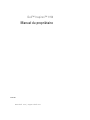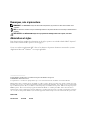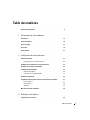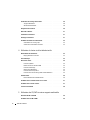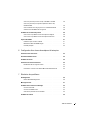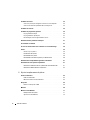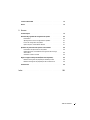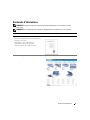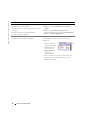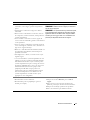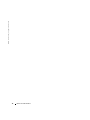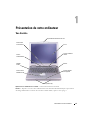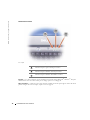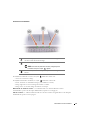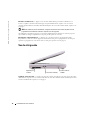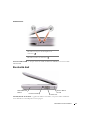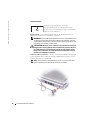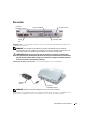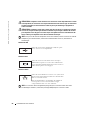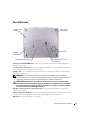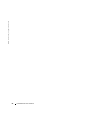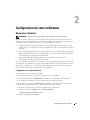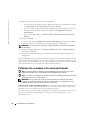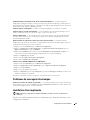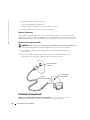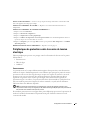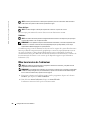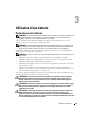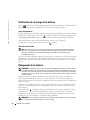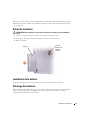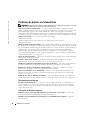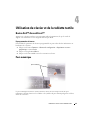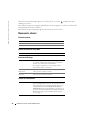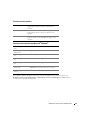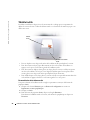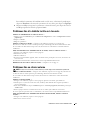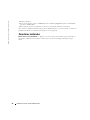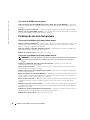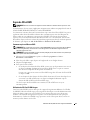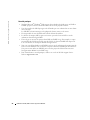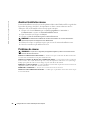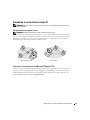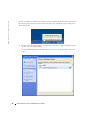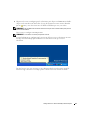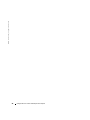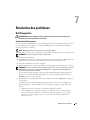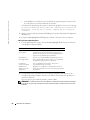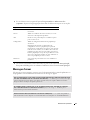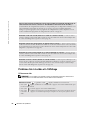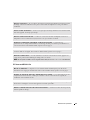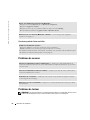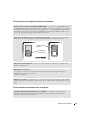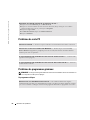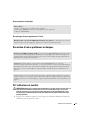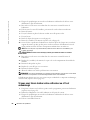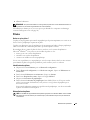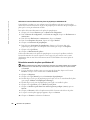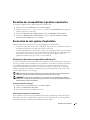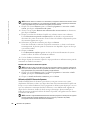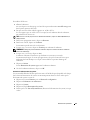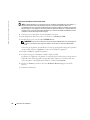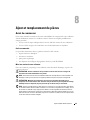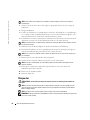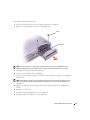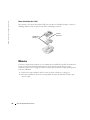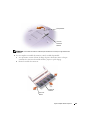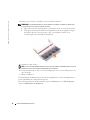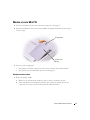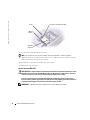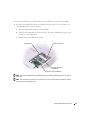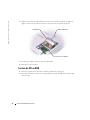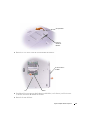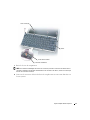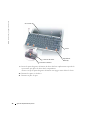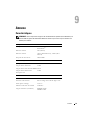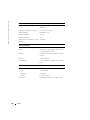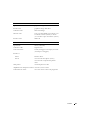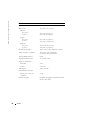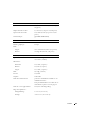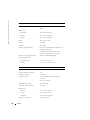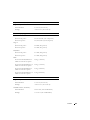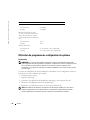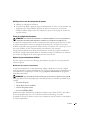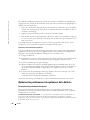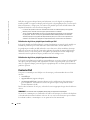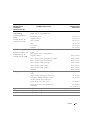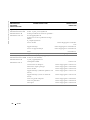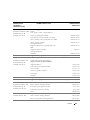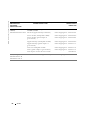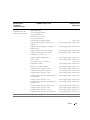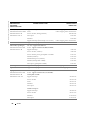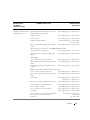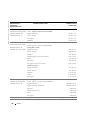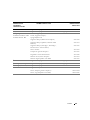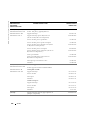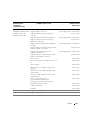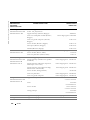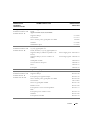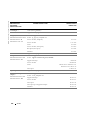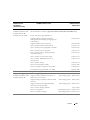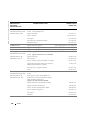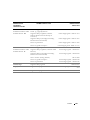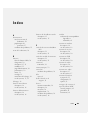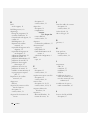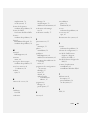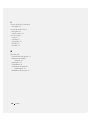Dell Inspiron 1150 Manuale del proprietario
- Tipo
- Manuale del proprietario

www.dell.com | support.dell.com
Dell™ Inspiron™ 1150
Manuel du propriétaire
Modèle PP08L

Remarques, avis et précautions
REMARQUE : Une REMARQUE indique des informations importantes qui peuvent vous aider à mieux utiliser votre
ordinateur.
AVIS : Un AVIS vous avertit d’un risque de dommage matériel ou de perte de données et vous indique comment éviter le
problème.
PRÉCAUTION : Une PRÉCAUTION indique un risque potentiel de dommage matériel ou corporel, ou de mort.
Abréviations et sigles
Pour obtenir une liste complète des abréviations et des sigles, reportez-vous au fichier d'
aide de Dell™ Inspiron™
.
Pour accéder au fichier d'aide, reportez-vous à la page 9.
Si vous avez acheté un ordinateur Dell™ Série n, les références du présent document concernant les systèmes
d'application Microsoft
®
Windows
®
ne sont pas applicables.
____________________
Les informations contenues dans ce document sont sujettes à modification sans préavis.
© 2004 Dell Inc. Tous droits réservés.
La reproduction de ce document, de quelque manière que ce soit, sans l'autorisation écrite de Dell Inc. est strictement interdite.
Marques utilisées dans ce document : Dell, le logo DELL, AccessDirect, Inspiron, Dell Precision, Dimension, OptiPlex, Latitude, PowerApp,
PowerEdge, PowerConnect, PowerVault, Axim, TrueMobile et DellNet sont des marques de Dell Inc. ; Intel, Pentium et Celeron sont des marques
déposées d'Intel Corporation ; Microsoft et Windows sont des marques déposées de Microsoft Corporation ; EMC est une marque déposée de
EMC Corporation ; Bluetooth est une marque appartenant à Bluetooth SIG, Inc. et est utilisée par Dell Inc. dans le cadre d'une licence.
D'autres marques et noms commerciaux peuvent être utilisés dans ce document pour faire référence aux entités se réclamant de ces marques
et de ces noms ou à leurs produits. Dell Inc. rejette tout intérêt propriétaire dans les marques et les noms commerciaux autres que les siens.
Modèle PP08L
Novembre 2004 Réf. G7284 Rév. A01

Table des matières 3
Table des matières
Recherche d'informations . . . . . . . . . . . . . . . . . . . . . . . . . 9
1 Présentation de votre ordinateur
Vue frontale . . . . . . . . . . . . . . . . . . . . . . . . . . . . . . . . 13
Vue du côté gauche
. . . . . . . . . . . . . . . . . . . . . . . . . . . . 16
Vue du côté droit
. . . . . . . . . . . . . . . . . . . . . . . . . . . . . . 17
Vue arrière
. . . . . . . . . . . . . . . . . . . . . . . . . . . . . . . . 19
Vue de dessous
. . . . . . . . . . . . . . . . . . . . . . . . . . . . . . 21
2 Configuration de votre ordinateur
Connexion à Internet. . . . . . . . . . . . . . . . . . . . . . . . . . . . 23
Configuration de la connexion Internet
. . . . . . . . . . . . . . . . . 23
Problèmes liés au modem et à la connexion Internet
. . . . . . . . . . . . 24
Problèmes de messagerie électronique
. . . . . . . . . . . . . . . . . . . 25
Installation d'une imprimante
. . . . . . . . . . . . . . . . . . . . . . . 25
Câble de l'imprimante
. . . . . . . . . . . . . . . . . . . . . . . . . 26
Connexion d'une imprimante USB
. . . . . . . . . . . . . . . . . . . 26
Problèmes d'imprimante
. . . . . . . . . . . . . . . . . . . . . . . . . . 26
Périphériques de protection contre les sautes de tension électrique
. . . . . 27
Parasurtenseurs
. . . . . . . . . . . . . . . . . . . . . . . . . . . 27
Filtres de ligne
. . . . . . . . . . . . . . . . . . . . . . . . . . . . 28
Onduleurs
. . . . . . . . . . . . . . . . . . . . . . . . . . . . . . 28
Mise hors tension de l'ordinateur
. . . . . . . . . . . . . . . . . . . . . 28
3 Utilisation d'une batterie
Performances de la batterie . . . . . . . . . . . . . . . . . . . . . . . . 29

4 Table des matières
Vérification de la charge de la batterie . . . . . . . . . . . . . . . . . . . 30
Jauge d'alimentation
. . . . . . . . . . . . . . . . . . . . . . . . . 30
Alerte de batterie faible
. . . . . . . . . . . . . . . . . . . . . . . . 30
Chargement de la batterie
. . . . . . . . . . . . . . . . . . . . . . . . . 30
Retrait de la batterie
. . . . . . . . . . . . . . . . . . . . . . . . . . . . 31
Installation de la batterie
. . . . . . . . . . . . . . . . . . . . . . . . . 31
Stockage de la batterie
. . . . . . . . . . . . . . . . . . . . . . . . . . 31
Problèmes de batterie et d'alimentation
. . . . . . . . . . . . . . . . . . 32
Si la batterie ne se charge pas
. . . . . . . . . . . . . . . . . . . . . 32
Si la tension de la batterie est basse
. . . . . . . . . . . . . . . . . . 32
4 Utilisation du clavier et de la tablette tactile
Bouton Dell™ AccessDirect™ . . . . . . . . . . . . . . . . . . . . . . . 33
Reprogrammation du bouton
. . . . . . . . . . . . . . . . . . . . . . 33
Pavé numérique
. . . . . . . . . . . . . . . . . . . . . . . . . . . . . . 33
Raccourcis clavier
. . . . . . . . . . . . . . . . . . . . . . . . . . . . . 34
Fonctions système
. . . . . . . . . . . . . . . . . . . . . . . . . . 34
Plateau du lecteur de CD ou DVD
. . . . . . . . . . . . . . . . . . . 34
Fonctions d'affichage
. . . . . . . . . . . . . . . . . . . . . . . . . 34
Gestion de l'alimentation
. . . . . . . . . . . . . . . . . . . . . . . 34
Fonctions des haut-parleurs
. . . . . . . . . . . . . . . . . . . . . . 35
Fonctions de la touche du logo Microsoft
®
Windows
®
. . . . . . . . . 35
Tablette tactile
. . . . . . . . . . . . . . . . . . . . . . . . . . . . . . 36
Personnalisation de la tablette tactile
. . . . . . . . . . . . . . . . . 36
Problèmes liés à la tablette tactile ou à la souris
. . . . . . . . . . . . . . 37
Problèmes liés au clavier externe
. . . . . . . . . . . . . . . . . . . . . 37
Caractères inattendus
. . . . . . . . . . . . . . . . . . . . . . . . . . . 38
5 Utilisation des CD, DVD et autres supports multimédia
Utilisation de CD ou de DVD . . . . . . . . . . . . . . . . . . . . . . . . 39
Problèmes liés aux CD ou DVD
. . . . . . . . . . . . . . . . . . . . . . . 39

Table des matières 5
Si vous ne parvenez pas à lire un CD, un CD-RW ou un DVD . . . . . . . 39
Si vous ne parvenez pas à éjecter le plateau du lecteur CD,
CD-RW ou DVD
. . . . . . . . . . . . . . . . . . . . . . . . . . . . 39
Si vous entendez un bruit grinçant ou un raclement inhabituel
. . . . . . 39
Si le lecteur de CD-RW arrête une gravure
. . . . . . . . . . . . . . . 40
Problèmes de son et de haut-parleurs
. . . . . . . . . . . . . . . . . . . 40
Si vous avez un problème avec les haut-parleurs intégrés
. . . . . . . . 40
Si vous avez un problème avec les haut-parleurs externes
. . . . . . . 40
Copie de CD et DVD
. . . . . . . . . . . . . . . . . . . . . . . . . . . . 41
Comment copier un CD ou un DVD
. . . . . . . . . . . . . . . . . . . 41
Utilisation de CD-R et CD-RW vierges
. . . . . . . . . . . . . . . . . 41
Conseils pratiques
. . . . . . . . . . . . . . . . . . . . . . . . . . 42
6 Configuration d'un réseau domestique et d'entreprise
Connexion à une carte réseau . . . . . . . . . . . . . . . . . . . . . . . 43
Assistant Installation réseau
. . . . . . . . . . . . . . . . . . . . . . . . 44
Problèmes de réseau
. . . . . . . . . . . . . . . . . . . . . . . . . . . 44
Connexion à un réseau local sans fil
. . . . . . . . . . . . . . . . . . . . 45
Identification de votre type de réseau
. . . . . . . . . . . . . . . . . 45
. . . . . . . . . . . . . . . . . . . . . . . . . . . . . . . . . . . 45
Connexion à un réseau sans fil dans Microsoft
®
Windows
®
XP . . . . . 45
7 Résolution des problèmes
Dell Diagnostics . . . . . . . . . . . . . . . . . . . . . . . . . . . . . . 49
Quand utiliser Dell Diagnostics
. . . . . . . . . . . . . . . . . . . . . 49
Messages d'erreur
. . . . . . . . . . . . . . . . . . . . . . . . . . . . . 51
Problèmes liés à la vidéo et à l'affichage
. . . . . . . . . . . . . . . . . . 52
Si l'écran reste vide
. . . . . . . . . . . . . . . . . . . . . . . . . . 52
Si l'écran est difficile à lire
. . . . . . . . . . . . . . . . . . . . . . 53
Si seule une partie de l'écran est lisible
. . . . . . . . . . . . . . . . 54
Problèmes de scanner
. . . . . . . . . . . . . . . . . . . . . . . . . . . 54

6 Table des matières
Problèmes de lecteur . . . . . . . . . . . . . . . . . . . . . . . . . . . 54
Si vous ne pouvez pas enregistrer un fichier sur une disquette
. . . . . 55
Si vous rencontrez des problèmes liés à un disque dur
. . . . . . . . . 55
Problèmes de carte PC
. . . . . . . . . . . . . . . . . . . . . . . . . . . 56
Problèmes de programmes généraux
. . . . . . . . . . . . . . . . . . . . 56
Un programme se bloque
. . . . . . . . . . . . . . . . . . . . . . . 56
Un programme ne répond plus
. . . . . . . . . . . . . . . . . . . . . 57
Des messages d'erreur apparaissent à l'écran
. . . . . . . . . . . . . 57
Résolution d'autres problèmes techniques
. . . . . . . . . . . . . . . . . 57
Si l'ordinateur est mouillé
. . . . . . . . . . . . . . . . . . . . . . . . . 57
Si vous avez laissé tomber votre ordinateur ou s'il est endommagé
. . . . . 58
Pilotes
. . . . . . . . . . . . . . . . . . . . . . . . . . . . . . . . . . 59
Qu'est-ce qu'un pilote ?
. . . . . . . . . . . . . . . . . . . . . . . . 59
Identification des pilotes
. . . . . . . . . . . . . . . . . . . . . . . 59
Réinstallation des pilotes
. . . . . . . . . . . . . . . . . . . . . . . 59
Réinstallation manuelle des pilotes pour Windows XP
. . . . . . . . . . 60
Résolution des incompatibilités logicielles et matérielles
. . . . . . . . . . 61
Restauration de votre système d'exploitation
. . . . . . . . . . . . . . . . 61
Utilisation de la Restauration du système Microsoft
Windows XP . . . . 61
Utilisation de Dell PC Restore de Symantec
. . . . . . . . . . . . . . . 62
8 Ajout et remplacement de pièces
Avant de commencer . . . . . . . . . . . . . . . . . . . . . . . . . . . 65
Outils recommandés
. . . . . . . . . . . . . . . . . . . . . . . . . 65
Mise hors tension de votre ordinateur
. . . . . . . . . . . . . . . . . 65
Disque dur
. . . . . . . . . . . . . . . . . . . . . . . . . . . . . . . . . 66
Retour d'un disque dur à Dell
. . . . . . . . . . . . . . . . . . . . . 68
Mémoire
. . . . . . . . . . . . . . . . . . . . . . . . . . . . . . . . . 68
Modem et carte Mini PCI
. . . . . . . . . . . . . . . . . . . . . . . . . . 71
Remplacement du modem
. . . . . . . . . . . . . . . . . . . . . . . 71
Ajout d'une carte Mini PCI
. . . . . . . . . . . . . . . . . . . . . . . 72

Table des matières 7
Lecteur de CD ou DVD . . . . . . . . . . . . . . . . . . . . . . . . . . . 74
Clavier
. . . . . . . . . . . . . . . . . . . . . . . . . . . . . . . . . . 76
9 Annexe
Caractéristiques . . . . . . . . . . . . . . . . . . . . . . . . . . . . . . 79
Utilisation du programme de configuration du système
. . . . . . . . . . . 86
Présentation
. . . . . . . . . . . . . . . . . . . . . . . . . . . . . 86
Affichage des écrans de configuration du système
. . . . . . . . . . . 87
Écrans de configuration du système
. . . . . . . . . . . . . . . . . . 87
Options les plus communément utilisées
. . . . . . . . . . . . . . . . 87
Optimiser les performances du système et de la batterie
. . . . . . . . . . 88
Présentation des performances du système
. . . . . . . . . . . . . . 88
Optimisation de la consommation d'énergie et durée de charge
de la batterie
. . . . . . . . . . . . . . . . . . . . . . . . . . . . . 89
Ventilateur à vitesse variable
. . . . . . . . . . . . . . . . . . . . . 89
Règle de support technique de Dell (États-Unis uniquement)
. . . . . . . . 89
Définition des logiciels et périphériques installés par Dell
. . . . . . . . 90
Définition des logiciels et périphériques de sociétés tierces
. . . . . . . 90
Contacter Dell
. . . . . . . . . . . . . . . . . . . . . . . . . . . . . . . 90
Index . . . . . . . . . . . . . . . . . . . . . . . . . . . . . . . . . . . 109

8 Table des matières

Recherche d'informations 9
Recherche d'informations
REMARQUE : Certaines fonctions ne sont pas nécessairement disponibles sur votre ordinateur ou dans
tous les pays.
REMARQUE : Il est possible que des informations supplémentaires soient livrées avec votre ordinateur.
Que recherchez-vous ? Cherchez ici.
• Informations sur les garanties
• Termes et Conditions (États-Unis uniquement)
• Consignes de sécurité
• Informations sur les réglementations
• Informations relatives à l'ergonomie
• Contrat de licence pour utilisateur final
Guide d'information sur le produit Dell™
• Comment configurer mon ordinateur
Schéma de configuration

10 Recherche d'informations
www.dell.com | support.dell.com
• Conseils d'utilisation de Microsoft
®
Windows
®
• Comment lire des CD et DVD
• Comment utiliser les modes Veille et Mise en veille
prolongée
• Comment changer la résolution d'affichage
• Comment nettoyer l'ordinateur
Fichier d'aide
1
Cliquez sur le bouton
Démarrer
, puis sur
Aide et
support
.
2
Cliquez sur
User and system guides
(Guides
d'utilisation du système), puis sur
Guides d'utilisation
.
3
Cliquez sur l'
Aide de Dell Inspiron
.
• Numéro de service et code de service express
• Étiquette de licence Microsoft Windows
Numéro de service et licence Microsoft Windows
Ces étiquettes sont situées sur
le dessous de
votre
ordinateur.
• Utilisez le numéro de
service pour identifier
l'ordinateur lorsque
vous visitez le site
support.dell.com
ou
contactez le
support technique.
• Entrez le code de service express pour orienter votre
appel lorsque vous communiquez avec le service
d'assistance technique.
Que recherchez-vous ? Cherchez ici.

Recherche d'informations 11
• Solutions — Astuces de dépannage, articles de
techniciens, cours en ligne, questions fréquemment
posées
• Communauté — Discussion en ligne avec d'autres
clients Dell
• Mises à niveau — Informations sur les mises à niveau
des composants, comme la mémoire, le disque dur et le
système d'exploitation
• Service clientèle — Personnes-ressources, appels de
service et état des commandes, garanties et informations
sur les réparations
• Service et support — Historique de l'état des appels de
service et du support, contrat de service, discussions en
ligne avec le support technique
• Référence — Documentation de l'ordinateur, détails sur
la configuration de l'ordinateur, caractéristiques de
produit et livres blancs
• Téléchargements — Pilotes, correctifs et mises à jour
logicielles agréés
• — Si vous réinstallez le système d'exploitation de votre
ordinateur, vous devez également réinstaller l'utilitaire
NSS. NSS fournit des mises à jour essentielles pour le
système d'exploitation et la prise en charge des lecteurs
de disquette USB Dell™de 3,5 pouces, des processeurs
Intel
®
Pentium
®
M, des lecteurs optiques et des
périphériques USB. NSS est requis pour le bon
fonctionnement de votre ordinateur Dell. Ce logiciel
détecte automatiquement votre ordinateur et son
système d'exploitation, et installe les mises à jour
appropriées à votre configuration.
Site Web de support de Dell — support.dell.com
REMARQUE : Sélectionnez votre région pour afficher le
site de support approprié.
REMARQUE : Les représentants des grandes entreprises,
du gouvernement et du domaine de l'éducation peuvent
également utiliser le site Web Premier Support de Dell à
l'adresse premier.support.dell.com. Ce site Web n'est
peut-être pas disponible dans toutes les régions.
• Comment utiliser Windows XP
• Documentation sur mon ordinateur
• Documentation pour les périphériques (pour un
modem, par exemple)
Centre d'aide et de support de Windows.
1
Cliquez sur le bouton
Démarrer
, puis sur
Aide et
support
.
2
Tapez un mot ou une expression qui décrit votre
problème, puis cliquez sur l'icône en forme de flèche.
3
Cliquez sur la rubrique qui décrit votre problème.
4
Suivez les instructions qui s'affichent à l'écran.
Que recherchez-vous ? Cherchez ici.

12 Recherche d'informations
www.dell.com | support.dell.com

Présentation de votre ordinateur 13
Présentation de votre ordinateur
Vue frontale
DISPOSITIF DE FERMETURE DE L 'ÉCRAN — Permet de maintenir l'écran fermé.
É
CRAN — Reportez-vous à la section «Utilisation de l'écran» du fichier d'aide de Dell Inspiron pour obtenir
davantage d'informations sur l'écran. Pour accéder au fichier d'aide, reportez-vous à la page 9.
dispositif de fermeture de l'écran
écran
haut-parleurs (2)
voyants d'état du
clavier
clavier
voyants d'états
de l'appareil
tablette
tactile
boutons de la
tablette tactile
bouton
d'alimentation
bouton Dell
AccessDirect

14 Présentation de votre ordinateur
www.dell.com | support.dell.com
VOYANTS D'ÉTAT DU CLAVIER
Les voyants verts situés au-dessus du clavier indiquent ce qui suit :
C
LAVIER —
Le clavier comporte un pavé numérique et la touche du logo Microsoft
®
Windows
®
. Pour plus
d'informations sur les raccourcis clavier pris en charge, reportez-vous à la page 34.
HAUT-PARLEURS — Utilisez les raccourcis clavier de contrôle du volume pour régler le volume des haut-
parleurs intégrés. Pour en savoir plus, reportez-vous à la page 35.
S'allume lorsque le pavé numérique est activé.
S'allume lorsque la fonction Verr Maj est activée.
S'allume lorsque la fonction Arrêt défil est activée.
9
A

Présentation de votre ordinateur 15
VOYANTS D'ÉTAT DE L'ORDINATEUR
Si l'ordinateur est branché au secteur, le voyant fonctionne comme suit :
– Vert et fixe : la batterie se charge.
Si l'ordinateur fonctionne sur batterie, le voyant fonctionne comme suit :
– Éteint : la batterie est suffisamment chargée (ou l'ordinateur est éteint).
– Orange clignotant : le niveau de charge de la batterie est faible.
– Orange et fixe : le niveau de charge de la batterie est critique.
BOUTONS DE LA TABLETTE TACTILE — La tablette tactile et ses boutons offrent les mêmes
fonctionnalités que la souris. Pour plus d'informations, reportez-vous à la page 36.
T
ABLETTE TACTILE — Utilisez la tablette tactile et ses boutons comme s'il s'agissait d'une souris. Pour plus
d'informations, reportez-vous à la page 36.
S'allume lorsque vous mettez l'ordinateur sous tension. Clignote ou
s'éteint en mode Économie d'énergie.
S'allume lorsque l'ordinateur lit ou écrit des données.
AVIS : Pour éviter de perdre des données, n'éteignez jamais
l'ordinateur lorsque le voyant clignote.
S'allume de façon intermittente pour indiquer l'état de charge de la
batterie.

16 Présentation de votre ordinateur
www.dell.com | support.dell.com
BOUTON D 'ALIMENTATION — Appuyez sur le bouton d'alimentation pour mettre l'ordinateur sous
tension ou quitter le mode Économie d'énergie. Pour plus d'informations, reportez-vous à la section
«Gestion de l'alimentation» du fichier d'aide de Dell Inspiron. Pour accéder au fichier d'aide, reportez-vous
à la page 9.
AVIS : Afin d'éviter la perte d'informations, enregistrez et fermez tous les fichiers et quittez tous les
programmes avant d'éteindre l'ordinateur (reportez-vous à la page 28).
Si l'ordinateur ne répond plus, appuyez sur le bouton d'alimentation et maintenez-le enfoncé jusqu'à ce
que l'ordinateur s'éteigne complètement (cela peut prendre plusieurs secondes).
B
OUTON DELL™ ACCESSDIRECT™—Appuyez sur ce bouton pour lancer un programme utilisé
fréquemment, comme un outil de support ou de formation. Vous pouvez reprogrammer le bouton pour
qu'il lance le programme de votre choix. Pour en savoir plus, reportez-vous à la page 33.
Vue du côté gauche
LOGEMENT POUR CARTE PC — Accepte une carte PC, comme un modem ou une carte réseau. Pour plus
d'informations, reportez-vous à la section «Utilisation de cartes PC» du fichier d'aide de Dell Inspiron. Pour
accéder au fichier d'aide, reportez-vous à la page 9.
logement pour
carte PC
connecteurs audio (2)
lecteur de CD ou
de DVD

Présentation de votre ordinateur 17
CONNECTEURS AUDIO
LECTEUR DE CD OU DVD — Accepte un lecteur de CD, de DVD ou de CD-RW, ou un lecteur combo
CD-RW/DVD.
Vue du côté droit
BATTERIE/BAIE DE LA BATTERIE — Quand une batterie est installée, vous pouvez utiliser l'ordinateur
sans le brancher au secteur. Reportez-vous à la page 29.
Raccordez un casque ou des haut-parleurs au
connecteur .
Raccordez un micro au connecteur .
batterie/baie de la
batterie
connecteur modem
entrées d'air
fente du câble de
sécurité

18 Présentation de votre ordinateur
www.dell.com | support.dell.com
CONNECTEUR MODEM
ENTRÉES D 'AIR — Un ventilateur interne fait circuler de l'air à l'intérieur de
l'ordinateur, évitant ainsi la surchauffe des composants.
REMARQUE : Il est possible que le ventilateur fonctionne continuellement et que
sa vitesse de fonctionnement varie selon l'utilisation de l'ordinateur. Il se peut
que le ventilateur fasse du bruit, cela est tout à fait normal et ne signifie pas que
le ventilateur ou l'ordinateur est défectueux.
PRÉCAUTION : Ne bloquez pas les entrées d'air de l'ordinateur et n'insérez pas
d'objets dedans ; évitez également toute accumulation de poussière. Ne placez
pas l'ordinateur dans un environnement peu aéré, tel qu'une mallette fermée,
lorsque celui-ci fonctionne. Le manque de ventilation risquerait de causer un
incendie ou d'endommager l'ordinateur.
F
ENTE DU CÂBLE DE SÉCURITÉ — Permet de rattacher à l'ordinateur un dispositif
antivol disponible dans le commerce. Pour plus d'informations, reportez-vous aux
instructions fournies avec le dispositif.
AVIS : Avant d'acheter un dispositif antivol, assurez-vous qu'il correspond au
type d'emplacement pour câble de sécurité de votre ordinateur.
Connectez la ligne téléphonique au modem.
Pour plus d'informations sur l'utilisation du modem,
reportez-vous à la documentation en ligne correspondante
fournie avec votre ordinateur.

Présentation de votre ordinateur 19
Vue arrière
ENTRÉES D 'AIR — Un ventilateur interne fait circuler de l'air à l'intérieur de l'ordinateur, évitant ainsi la
surchauffe des composants.
REMARQUE : Il est possible que le ventilateur fonctionne continuellement et que sa vitesse de
fonctionnement varie selon l'utilisation de l'ordinateur. Il se peut que le ventilateur fasse du bruit, cela
est tout à fait normal et ne signifie pas que le ventilateur ou l'ordinateur est défectueux.
PRÉCAUTION : Ne bloquez pas les entrées d'air de l'ordinateur et n'insérez pas d'objets dedans ;
évitez également toute accumulation de poussière. Ne placez pas l'ordinateur dans un environnement
peu aéré, tel qu'une mallette fermée, lorsque celui-ci fonctionne. Le manque de ventilation risquerait
de causer un incendie ou d'endommager l'ordinateur.
CONNECTEUR D 'ADAPTATEUR SECTEUR — Sert à relier l'adaptateur secteur à l'ordinateur.
REMARQUE : Utilisez exclusivement l'adaptateur secteur fourni avec l'ordinateur.
Cet adaptateur convertit l'alimentation CA en alimentation CC, qui est celle requise par l'ordinateur. Vous
pouvez connecter l'adaptateur secteur à votre ordinateur, que ce dernier soit allumé ou éteint.
connecteurs USB (2)
connecteur réseau
connecteur vidéo
connecteur
d'adaptateur secteur
entrées
d'air
connecteur
d'adaptateur secteur
adaptateur
secteur

20 Présentation de votre ordinateur
www.dell.com | support.dell.com
PRÉCAUTION : L'adaptateur secteur fonctionne avec les tensions secteur disponibles dans le monde
entier. Cependant, les connecteurs et les rampes d'alimentation varient selon les pays. Le fait d'utiliser
un câble incompatible, ou de mal brancher le câble aux prises peut endommager l'équipement ou
causer un incendie.
PRÉCAUTION : L'adaptateur secteur doit se trouver dans une zone aérée, par exemple sur un bureau
ou sur le sol, lorsqu'il est utilisé pour alimenter l'ordinateur ou pour charger la batterie. Ne recouvrez
pas l'adaptateur secteur de papiers ou d'autres objets susceptibles d'entraver le refroidissement. De
même, n'utilisez pas l'adaptateur secteur dans une mallette de transport.
AVIS : Lorsque vous déconnectez l'adaptateur secteur de l'ordinateur, tenez le connecteur du câble de
l'adaptateur, pas le câble lui-même, et tirez dessus fermement mais sans forcer, afin d'éviter de
l'endommager.
C
ONNECTEURS USB
C
ONNECTEUR VIDÉO
CONNECTEUR RÉSEAU
AVIS : Le connecteur réseau est légèrement plus grand que le connecteur modem. Pour éviter
d'endommager l'ordinateur, ne branchez pas de ligne téléphonique au connecteur réseau.
Permet de connecter des périphériques USB, tels qu'une
souris, un clavier ou une imprimante.
Permet de connecter un moniteur externe. Pour plus
d'informations, reportez-vous à la section «Utilisation de
l'écran» du fichier d'aide de Dell Inspiron. Pour accéder au
fichier d'aide, reportez-vous à la page 9.
Permet de relier l'ordinateur à un réseau. Les voyants situés
près du connecteur indiquent l'activité de communication
filaire ou sans fil des réseaux.
Pour plus d'informations sur l'utilisation de l'adaptateur
réseau, reportez-vous à la documentation en ligne
correspondante fournie avec votre ordinateur.
La pagina si sta caricando...
La pagina si sta caricando...
La pagina si sta caricando...
La pagina si sta caricando...
La pagina si sta caricando...
La pagina si sta caricando...
La pagina si sta caricando...
La pagina si sta caricando...
La pagina si sta caricando...
La pagina si sta caricando...
La pagina si sta caricando...
La pagina si sta caricando...
La pagina si sta caricando...
La pagina si sta caricando...
La pagina si sta caricando...
La pagina si sta caricando...
La pagina si sta caricando...
La pagina si sta caricando...
La pagina si sta caricando...
La pagina si sta caricando...
La pagina si sta caricando...
La pagina si sta caricando...
La pagina si sta caricando...
La pagina si sta caricando...
La pagina si sta caricando...
La pagina si sta caricando...
La pagina si sta caricando...
La pagina si sta caricando...
La pagina si sta caricando...
La pagina si sta caricando...
La pagina si sta caricando...
La pagina si sta caricando...
La pagina si sta caricando...
La pagina si sta caricando...
La pagina si sta caricando...
La pagina si sta caricando...
La pagina si sta caricando...
La pagina si sta caricando...
La pagina si sta caricando...
La pagina si sta caricando...
La pagina si sta caricando...
La pagina si sta caricando...
La pagina si sta caricando...
La pagina si sta caricando...
La pagina si sta caricando...
La pagina si sta caricando...
La pagina si sta caricando...
La pagina si sta caricando...
La pagina si sta caricando...
La pagina si sta caricando...
La pagina si sta caricando...
La pagina si sta caricando...
La pagina si sta caricando...
La pagina si sta caricando...
La pagina si sta caricando...
La pagina si sta caricando...
La pagina si sta caricando...
La pagina si sta caricando...
La pagina si sta caricando...
La pagina si sta caricando...
La pagina si sta caricando...
La pagina si sta caricando...
La pagina si sta caricando...
La pagina si sta caricando...
La pagina si sta caricando...
La pagina si sta caricando...
La pagina si sta caricando...
La pagina si sta caricando...
La pagina si sta caricando...
La pagina si sta caricando...
La pagina si sta caricando...
La pagina si sta caricando...
La pagina si sta caricando...
La pagina si sta caricando...
La pagina si sta caricando...
La pagina si sta caricando...
La pagina si sta caricando...
La pagina si sta caricando...
La pagina si sta caricando...
La pagina si sta caricando...
La pagina si sta caricando...
La pagina si sta caricando...
La pagina si sta caricando...
La pagina si sta caricando...
La pagina si sta caricando...
La pagina si sta caricando...
La pagina si sta caricando...
La pagina si sta caricando...
La pagina si sta caricando...
La pagina si sta caricando...
La pagina si sta caricando...
La pagina si sta caricando...
-
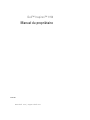 1
1
-
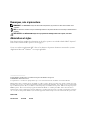 2
2
-
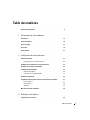 3
3
-
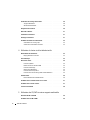 4
4
-
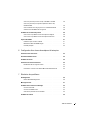 5
5
-
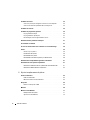 6
6
-
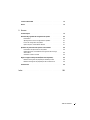 7
7
-
 8
8
-
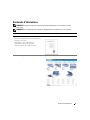 9
9
-
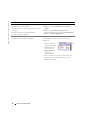 10
10
-
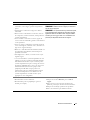 11
11
-
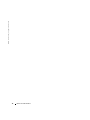 12
12
-
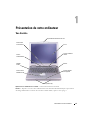 13
13
-
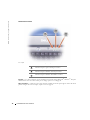 14
14
-
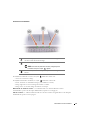 15
15
-
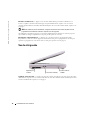 16
16
-
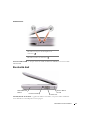 17
17
-
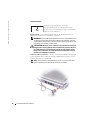 18
18
-
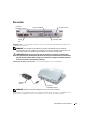 19
19
-
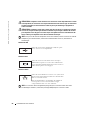 20
20
-
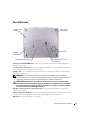 21
21
-
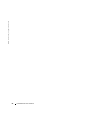 22
22
-
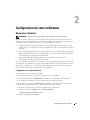 23
23
-
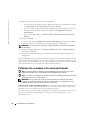 24
24
-
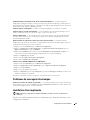 25
25
-
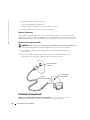 26
26
-
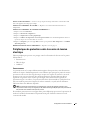 27
27
-
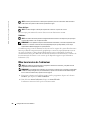 28
28
-
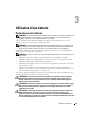 29
29
-
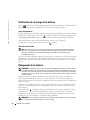 30
30
-
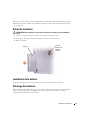 31
31
-
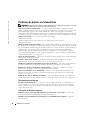 32
32
-
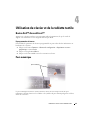 33
33
-
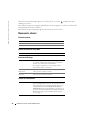 34
34
-
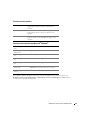 35
35
-
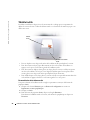 36
36
-
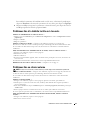 37
37
-
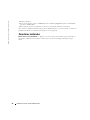 38
38
-
 39
39
-
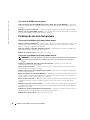 40
40
-
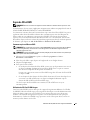 41
41
-
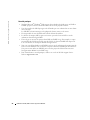 42
42
-
 43
43
-
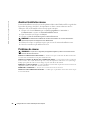 44
44
-
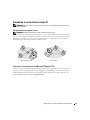 45
45
-
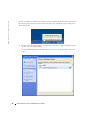 46
46
-
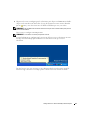 47
47
-
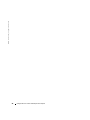 48
48
-
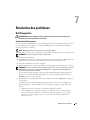 49
49
-
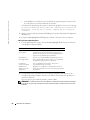 50
50
-
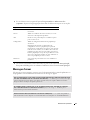 51
51
-
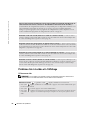 52
52
-
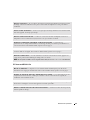 53
53
-
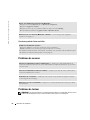 54
54
-
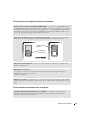 55
55
-
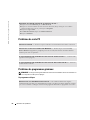 56
56
-
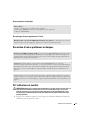 57
57
-
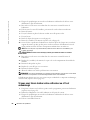 58
58
-
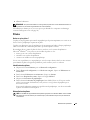 59
59
-
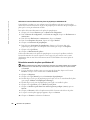 60
60
-
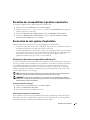 61
61
-
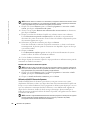 62
62
-
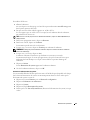 63
63
-
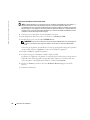 64
64
-
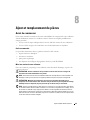 65
65
-
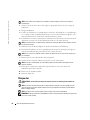 66
66
-
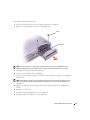 67
67
-
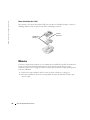 68
68
-
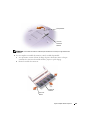 69
69
-
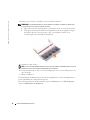 70
70
-
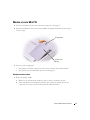 71
71
-
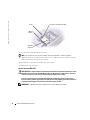 72
72
-
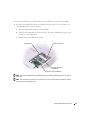 73
73
-
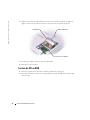 74
74
-
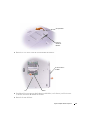 75
75
-
 76
76
-
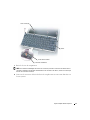 77
77
-
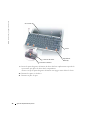 78
78
-
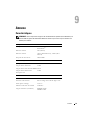 79
79
-
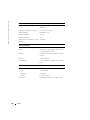 80
80
-
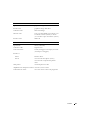 81
81
-
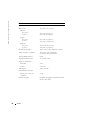 82
82
-
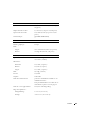 83
83
-
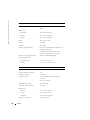 84
84
-
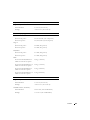 85
85
-
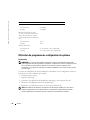 86
86
-
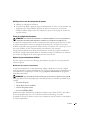 87
87
-
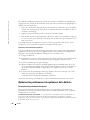 88
88
-
 89
89
-
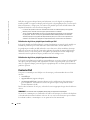 90
90
-
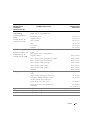 91
91
-
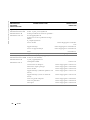 92
92
-
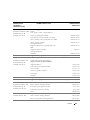 93
93
-
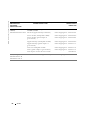 94
94
-
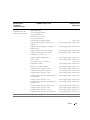 95
95
-
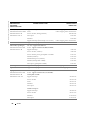 96
96
-
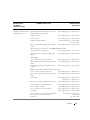 97
97
-
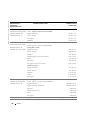 98
98
-
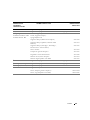 99
99
-
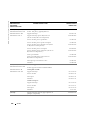 100
100
-
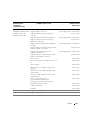 101
101
-
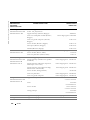 102
102
-
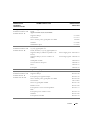 103
103
-
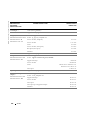 104
104
-
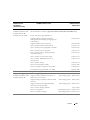 105
105
-
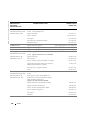 106
106
-
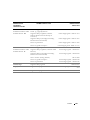 107
107
-
 108
108
-
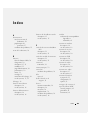 109
109
-
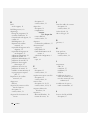 110
110
-
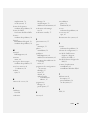 111
111
-
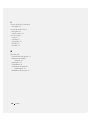 112
112
Dell Inspiron 1150 Manuale del proprietario
- Tipo
- Manuale del proprietario
in altre lingue
- français: Dell Inspiron 1150 Le manuel du propriétaire
- português: Dell Inspiron 1150 Manual do proprietário
Documenti correlati
-
Dell Inspiron 1000 Manuale del proprietario
-
Dell Inspiron 630m Manuale del proprietario
-
Dell Inspiron 1100 Manuale del proprietario
-
Dell Inspiron 710M Manuale del proprietario
-
Dell Inspiron 9400 Manuale del proprietario
-
Dell XPS M1710 Manuale del proprietario
-
Dell Inspiron 1300 Manuale del proprietario
-
Dell Inspiron XPS Gen 2 Manuale del proprietario
-
Dell Latitude 100L Manuale del proprietario
-
Dell Dimension 5000 Manuale del proprietario